在使用电脑的时候,如果时不时就弹出一个广告弹窗的话,会比较影响我们的电脑使用体验,如果是每天都这样的话那就更糟心了。那么如何删除电脑流氓弹窗呢?下面小编就以win10系统为例,教下大家win10删除电脑流氓弹窗的方法。
具体的步骤如下:
1、按住电脑的win+R键打开运行菜单,然后在运行窗口输入“cmd”,点击“确定”按钮。
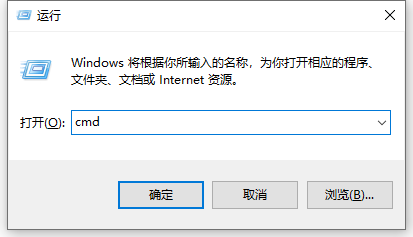
2、在弹窗中输入“mrt”,按回车键。
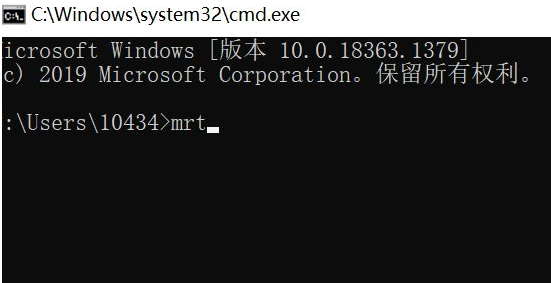
3、弹出恶意广告删除工具,点击下一步。
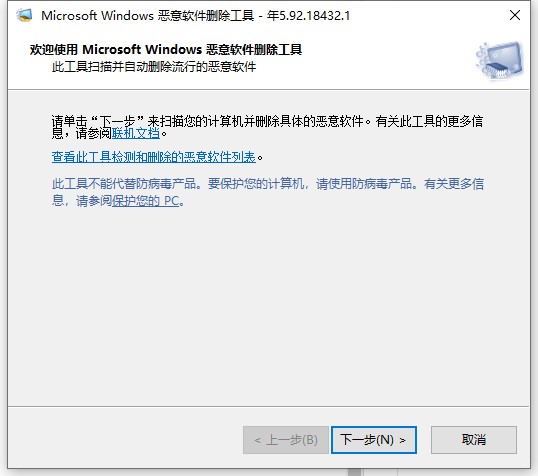
4、扫描类型选择快速扫描,然后点击下一步。
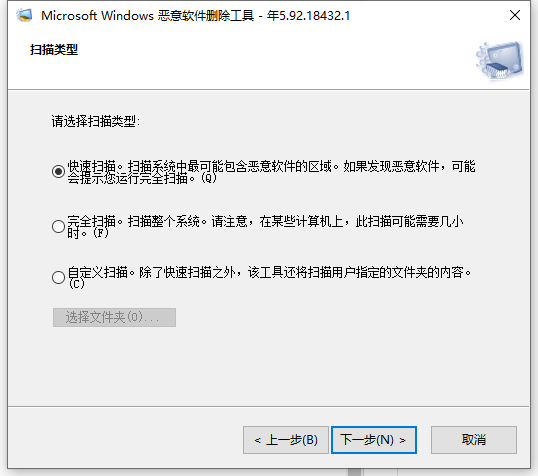
5、就会扫描电脑里面的恶意广告,耐心等待。
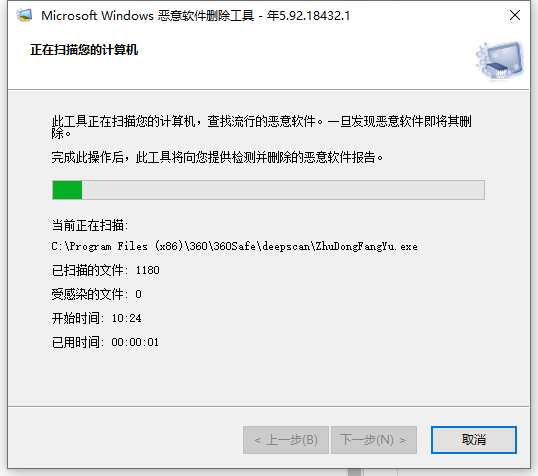
6、扫描完成后,点击完成就可以了。
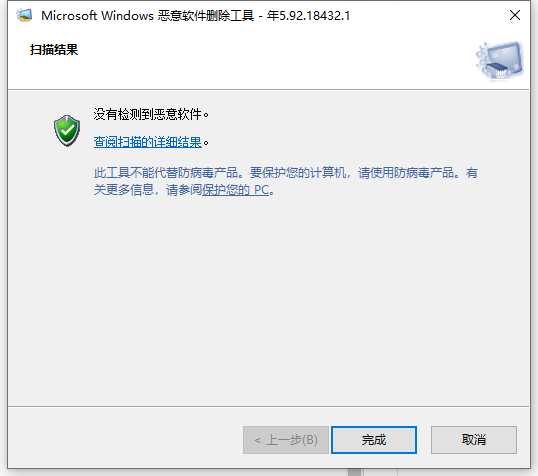
以上便是借助win10自带的工具来删除电脑流氓弹窗广告的方法,有需要的小伙伴可以参照教程进行操作。